在今天的数字时代,手机成为了人们生活中不可或缺的伙伴,随着华为手机的广告频繁出现,不少用户开始感受到了广告的干扰和打扰。为了提供更好的使用体验,华为手机推出了一项新的功能——关闭广告设置。通过这一设置方法,用户可以方便地取消华为手机快报广告,使得手机使用更加愉快和高效。下面我们就来详细了解一下华为手机快报广告如何取消和关闭的方法。
华为手机广告关闭设置方法

一、关闭智慧助手中的个性化设置
首先打开手机上的设置
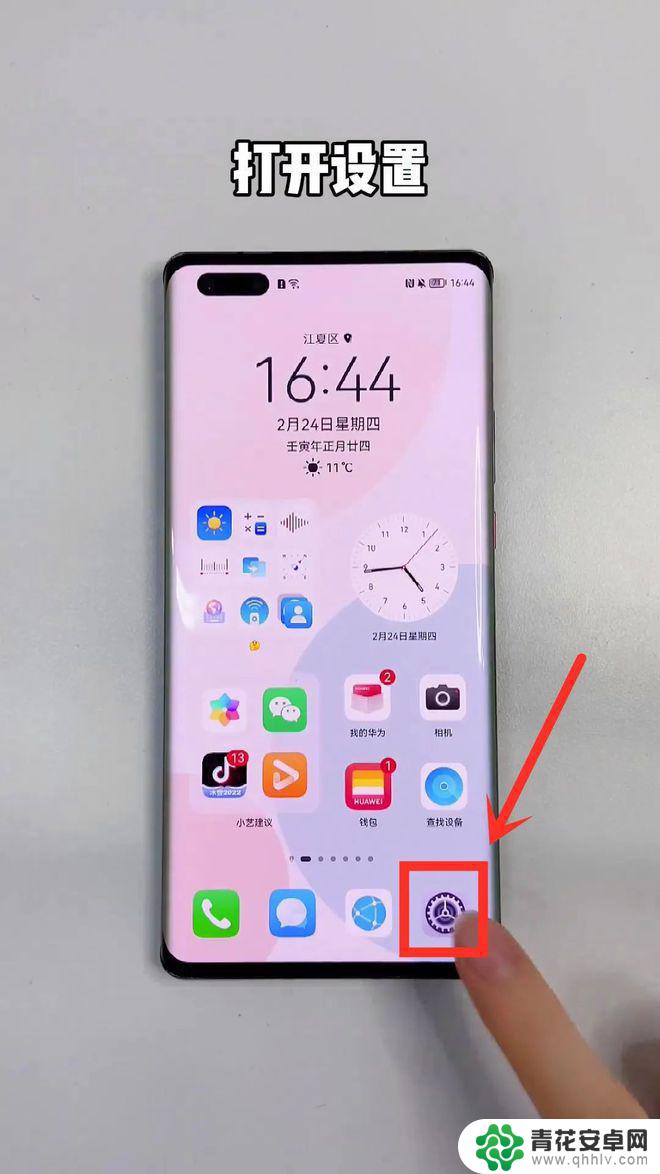
然后选择【智慧助手】并点击,点开之后直接点击右上角4个小点
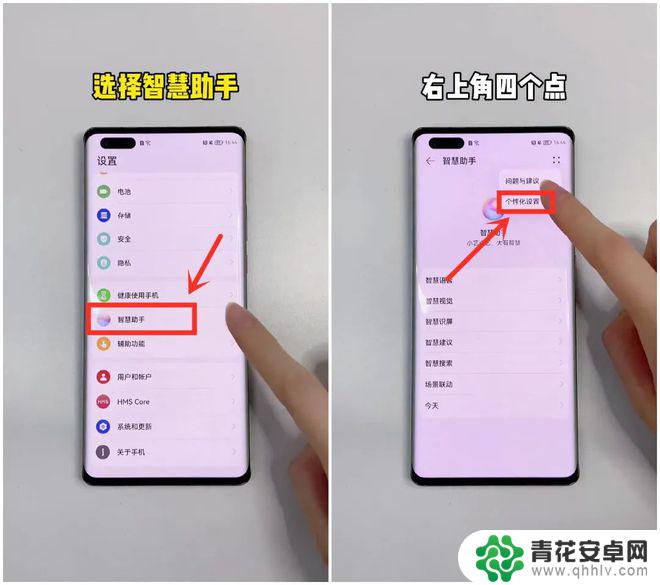
接着选择【个性化设置】,打开之后将下图中的【2个】开关关掉!

二、关闭实时推荐、个性化推荐和个性化广告
关掉智慧助手中的个性化设置之后返回去点击【智慧搜索】,然后把【实时热点】开关关掉!
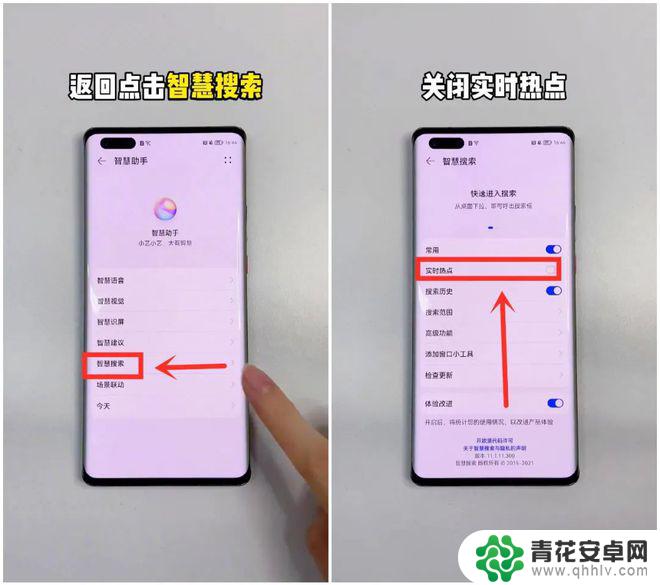
接着往下找到【高级设置】
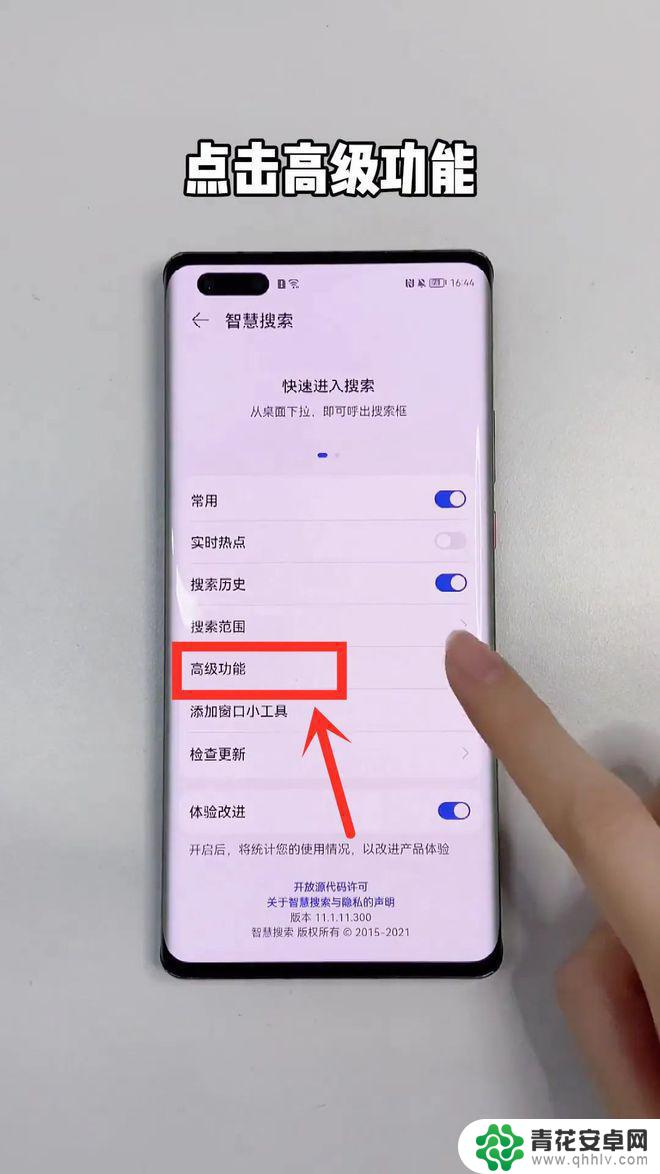
在高级设置中,直接把【个性化推荐】和【个性化广告】关掉
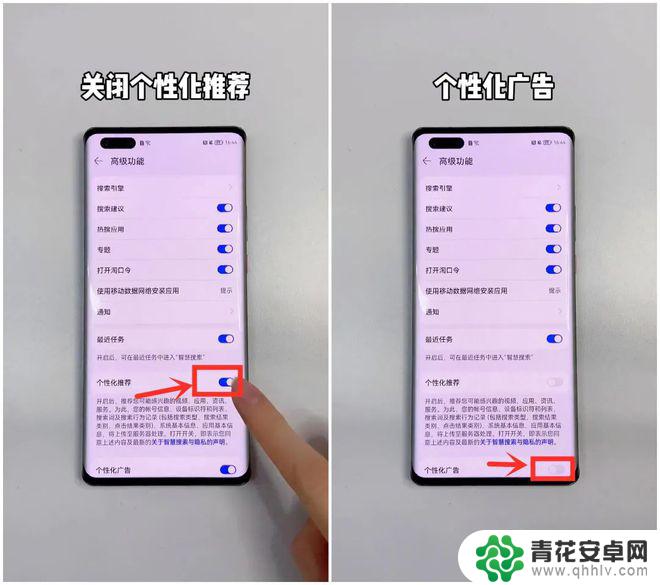
三、关闭今天中的个性化广告、华为广告和三方广告
同样在智慧助手设置界面中点击【今天】
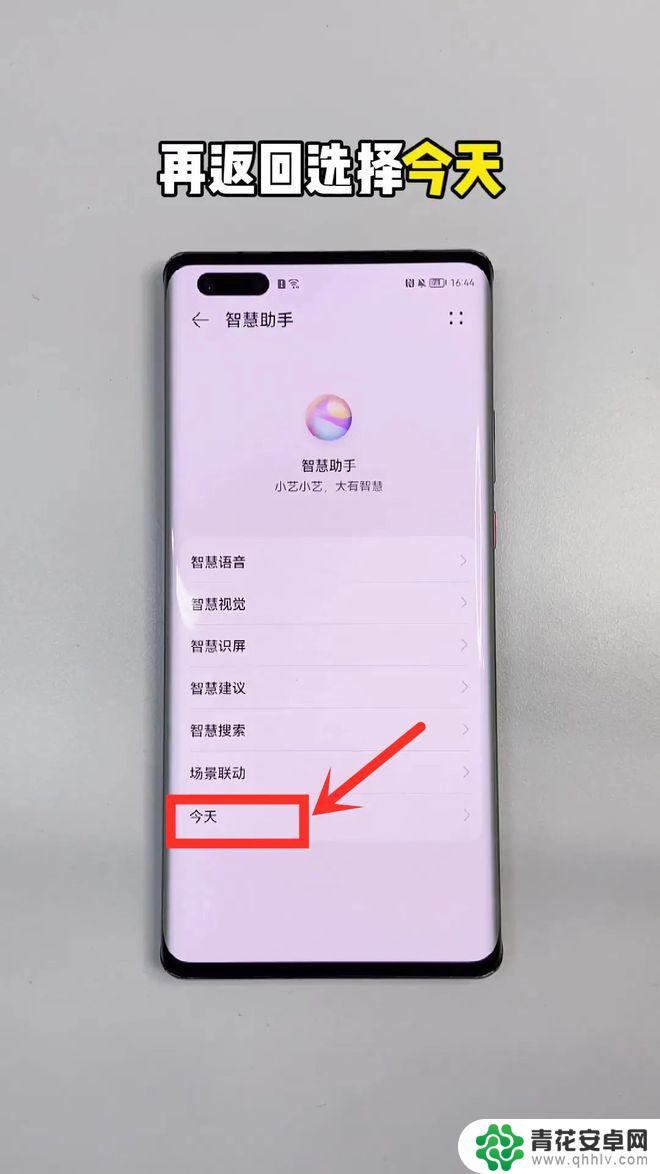
然后点击设置,打开设置之后把以下3个开关关掉!
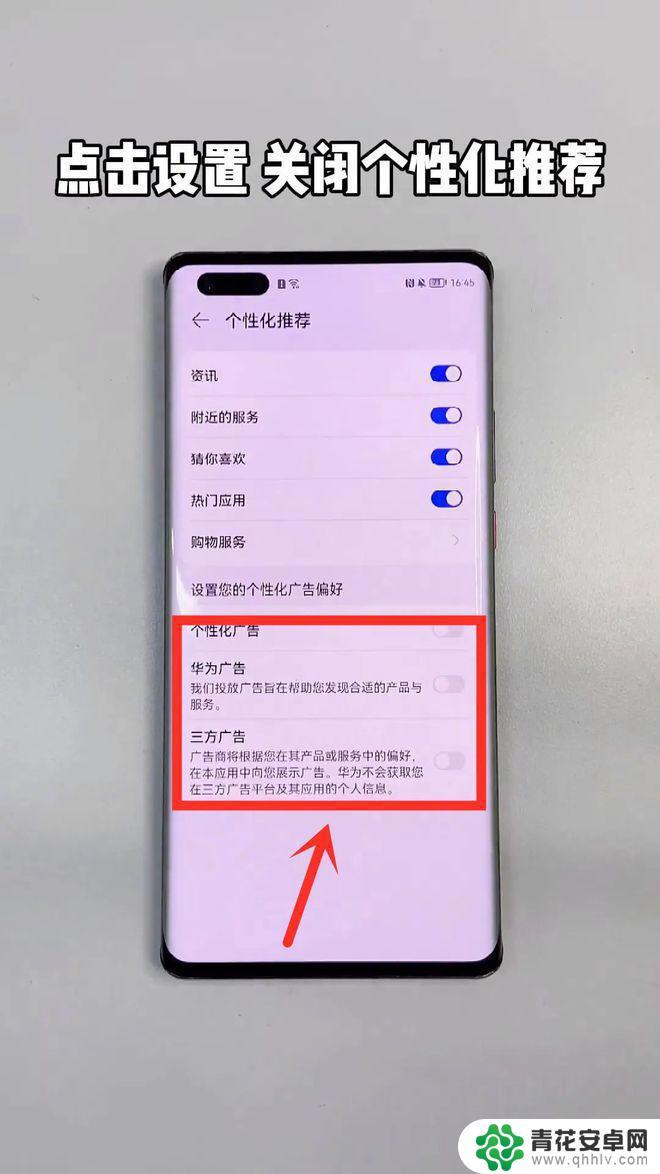
四、打开限制广告追踪和关闭智能推荐服务
打开手机设置,点击【隐私】
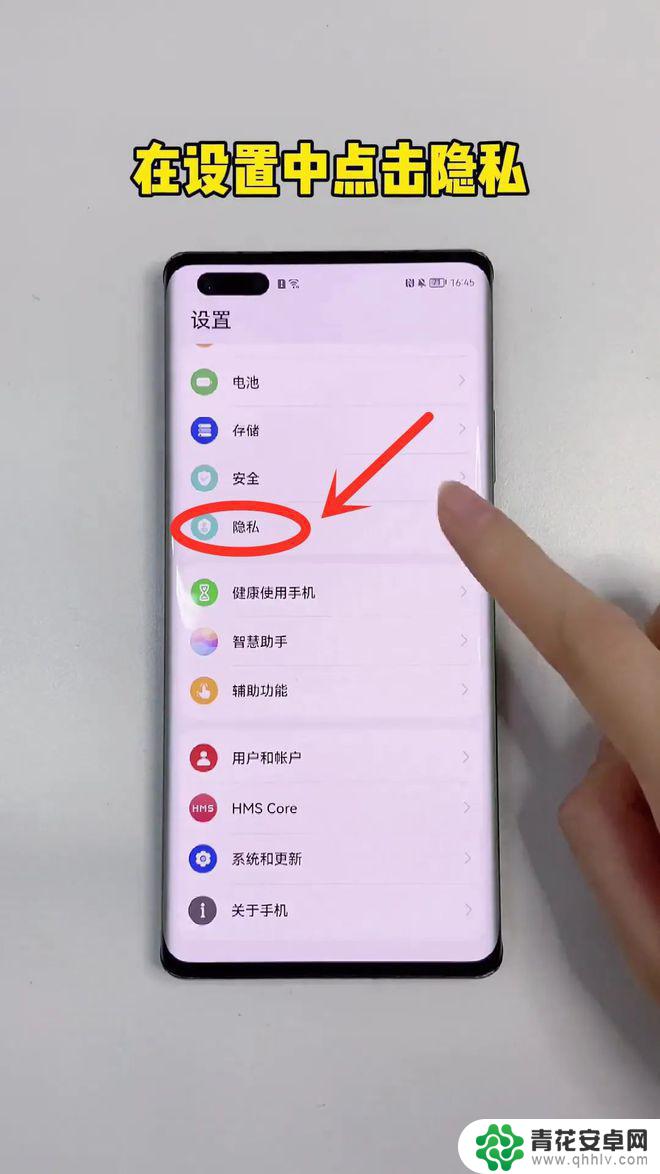
然后选择【广告与隐私】
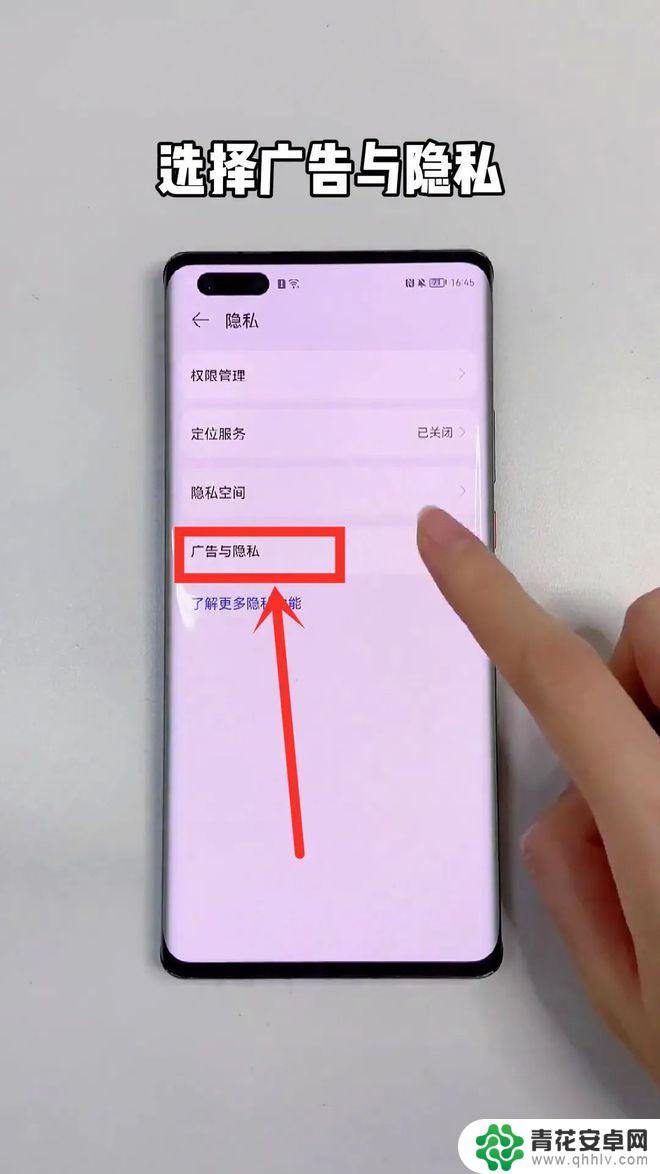
接着把【限制广告追踪】这个开关打开
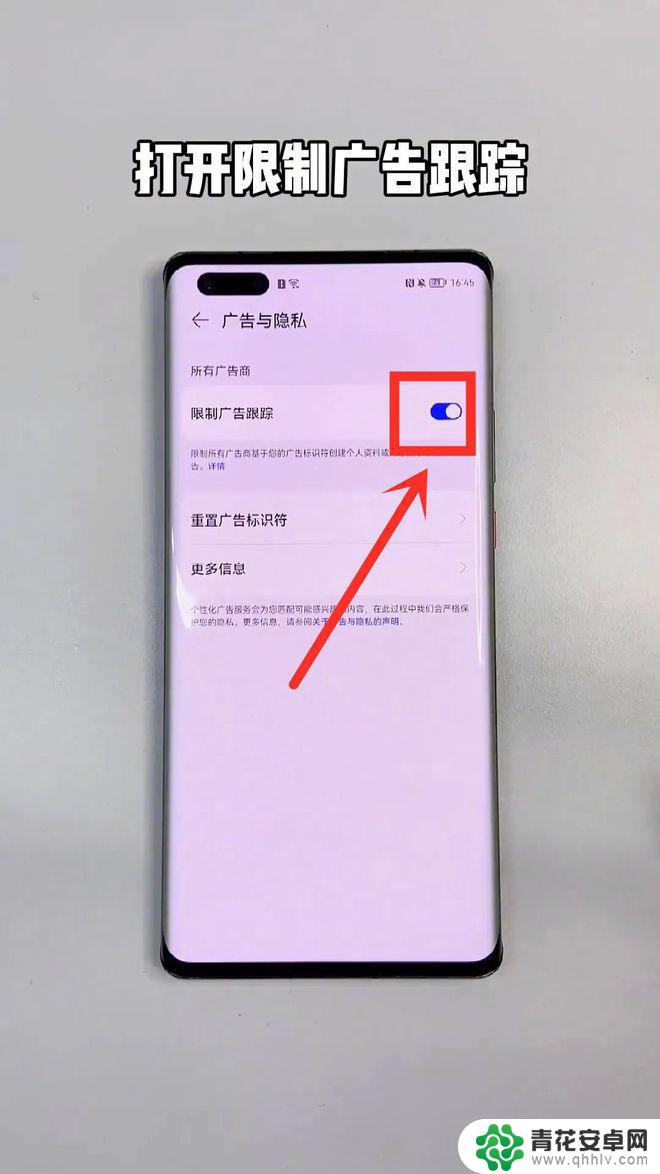
打开之后直接往下点击【更多信息】
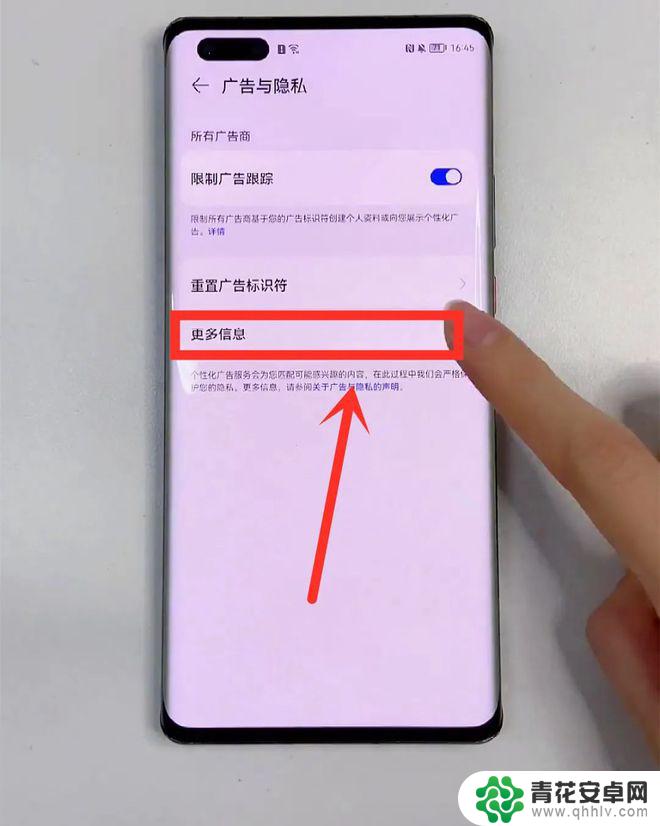
然后将【智能推荐服务】开关关闭就可以了!
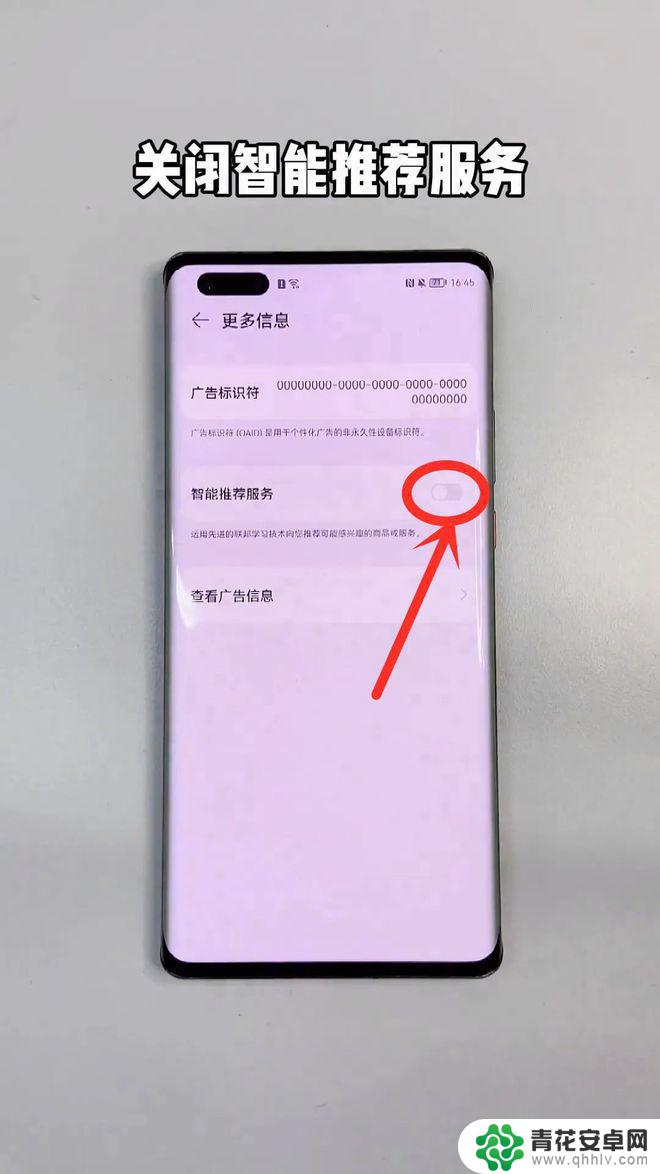
五、关闭浏览器广告
打开手机浏览器,接着点击【设置】

然后选择【消息通知】,在消息通知中把【资讯通知】开关关掉
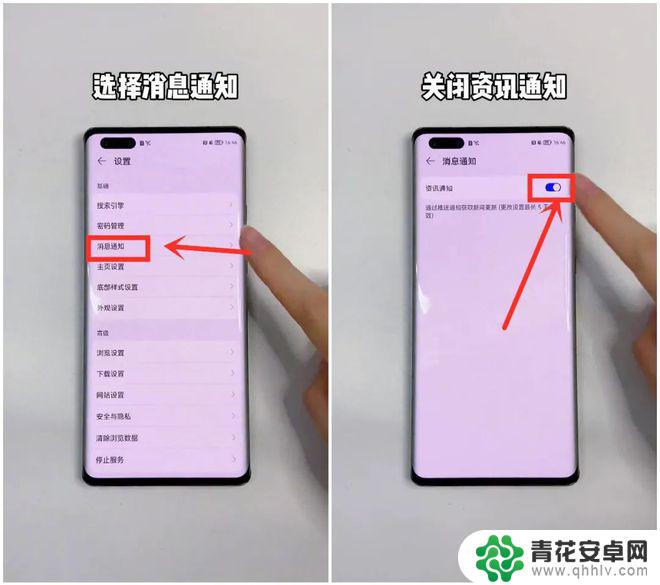
接着再返回去找到【安全与隐私】,然后把【个性化内容】开关先关掉
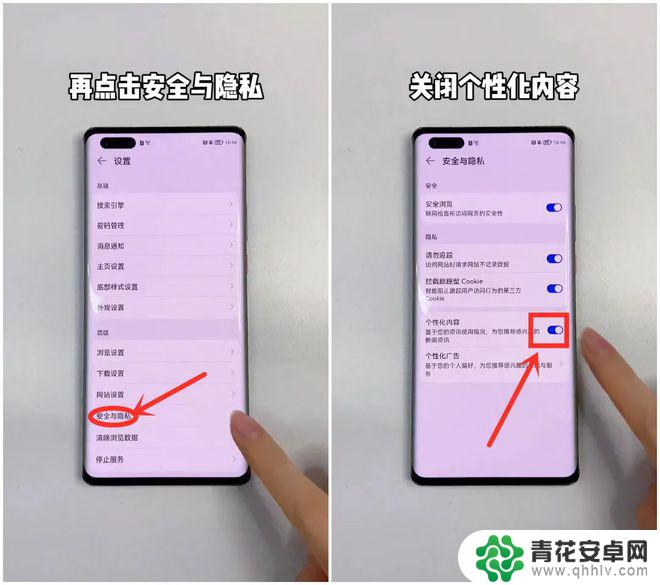
关掉之后再次点击下方的【个性化广告】,接着在【个性化广告】中把下图中的3个开关关掉就可以了
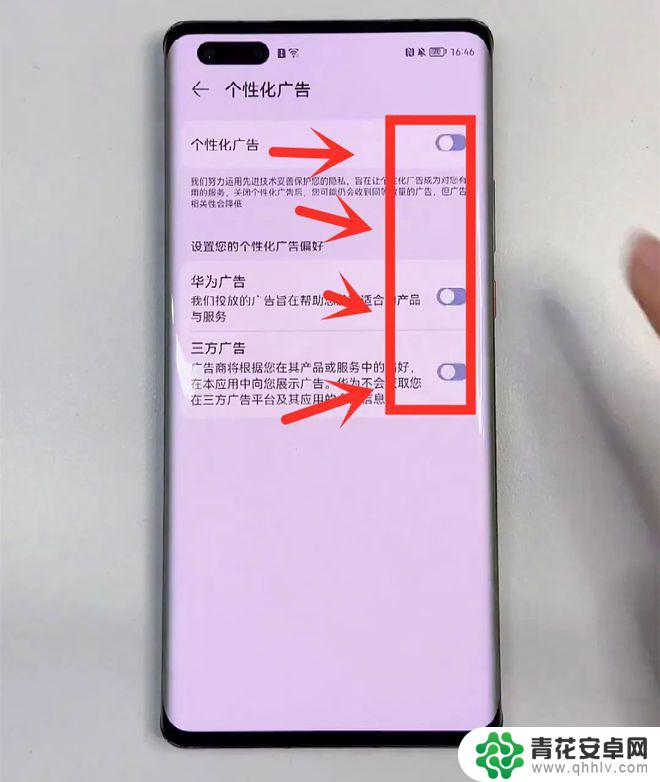
以上就是华为手机快报广告怎么取消的全部内容,如果遇到这种情况,你可以根据小编的操作来解决,非常简单快速,一步到位。










